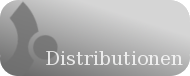Die Gnome-Shell ist mit dem Ziel angetreten, den Nutzern so viel Arbeit wie möglich abzunehmen, es dem Linuxanwender so einfach wie möglich zu machen, den PC zu bedienen. Paradoxerweise führt gerade diese Politik dazu, dass die Bedienung komplizierter wird und mehr Arbeit verursacht. Dabei hat die Shell viel Potential, ist für die Benutzer, die schon mal etwas anderes als Gnome kennengelernt haben, ohne Erweiterungen jedoch kaum erträglich. Die Fortsetzung unseres kleinen Gnome-Schwerpunkts mit einer Gegenüberstellung der Vor- und Nachteile der Gnome-Shell, die Shell im Alltagseinsatz unter die Lupe genommen.

Gnome hat die ehemals breite Nutzerbasis seinem neuen Konzept geopfert. Ob die alten Fans zurückkehren, ist fraglich, ob genügend neue zu Gnome finden, auch. Bei manchen Distributionen wird die Gnome-Shell gerade mal so häufig nachgefragt wie die Exoten Fluxbox oder Enlightenment und rangiert weit abgeschlagen hinter KDE und Cinnamon. Doch Gnome hält Kurs und zieht das eigene Konzept durch, was mutig und anerkennenswert ist, denn es besetzt damit immerhin eine Nische, denn einen derartigen Ansatz verfolgt sonst kein anderer Linux-Desktop.
Zum Massendesktop wird Gnome damit nicht mehr werden, es spricht mit der Shell nun kurioserweise eher die Fenstermanager-Fans, die Liebhaber des Minimalismus an. Die großen, auf den Desktop-Einsatz zielenden Distributionen verwenden keine Gnome-Shell mehr als Standard. Opensuse und Mageia favorisieren KDE, Ubuntu Unity und Linux Mint Cinnamon. Sogar das Unternehmens-Linux der Fedora-Mutter Red Hat spricht sich gegen die reguläre Shell aus. Allein Fedora und Debian halten die Gnome-Shell-Fahne noch hoch, wobei auch Letzteres fast fahnenflüchtig zu werden drohte.
Die gerade erscheinende Version 3.14 bringt weitere Verbesserungen, aber vor allem in der Optik. Bedientechnisch hat sich an der Shell nichts Wesentliches verändert, am Grundkonzept bleibt alles, wie es ursprünglich gedacht war. Die Shell will dem Nutzer die Arbeit abnehmen, setzt auf intuitive Bedienung – und macht es fortgeschrittenen Usern mit speziellen Wünschen damit umso schwerer. Die Shell wirkt so, als würde sie so sein wollen, wie man sich früher die Computer von morgen vorgestellt hat. Sie macht genau das, was der Nutzer will, ohne dass dieser noch großartig Befehle formulieren muss. Das allerdings geht dann schief, wenn der Nutzer etwas anderes möchte, als die Entwickler vorhergesehen haben, denn das Zukunfts-Gnome kann eben letztlich doch keine Gedanken lesen.
Die Standard-Gnome-Shell erfordert zunächst viel Umgewöhnung. So viel, dass man schnell geneigt ist, aufzugeben, wenn die typischen Handgriffe nicht mehr funktionieren. Doch das Konzept ist durchdacht. Nichtsdestoweniger passt es nicht auf jeden Workflow. Dann hat man mehrere Möglichkeiten. Entweder man nimmt gleich eine andere Oberfläche, man nutzt den Classic-Modus der Shell, der etwas näher an der traditionellen Bedienung ist – oder man ergänzt sich die Shell ganz individuell mit Erweiterungen. Das kann sich lohnen, denn neben aller Kritik bietet die Gnome-Shell ein durchaus innovatives Konzept und hat einige Vorzüge.
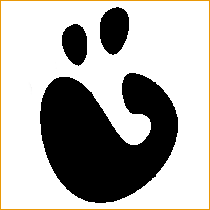 Was gefällt:
Was gefällt:
• Die Optik. Mit Adwaita, das ab Version 3.14 auch das alte Raleigh-Notfall-Aussehen in Gestalt des Windows-Classic-Looks ersetzt, ist Gnome wieder ein Glanzlicht gelungen. Frisch, aber dabei ergonomisch bleibend, keine Experimente wagend wie etwa Ubuntu mit fast nicht mehr sichtbaren Scrollbalken, die nur bei Bedarf breiter werden. Die Gnome-Designer scheinen elegantes Design stets abonniert zu haben.
• Dezente Effekte. Der dezente Einsatz von Animationen und Schatten bringt genau die richtige Portion an optischen Effekten, so dass diese die Bedienung unterstützen und nicht stören.
• Automatische Arbeitsflächenverwaltung. Die Gnome-Shell ist die erste Linuxoberfläche, die die Verwaltung der Arbeitsflächen standardmäßig automatisiert ablaufen lässt. Es ist immer ein Desktop frei, wenn man einen neuen brauchen sollte, wenn der aktuelle schon wieder vollgefenstert ist.
• Konsequente Übernahme des Dockkonzepts. Linus Torvalds hat sich zwar fürchterlich aufgeregt, es entspricht jedoch absolut dem Vorbild aus Mac OS X bzw. Nextstep – ein Klick auf das Programmsymbol erzeugt kein neues Fenster derselben Anwendung, sondern bringt alle zum spezifischen Programm gehörenden Fenster in den Vordergrund, wenn die Anwendung bereits läuft.
• Einzigartigkeit. Nicht zuletzt ist die Gnome-Shell mal etwas typisch Eigenes für Linux, nicht der zwanzigste Abklatsch von Windows- oder Mac-Oberflächen. Die Gnome-Entwickler zeigen hier Mut, auch innovativen Konzepten nicht nur eine Chance zu geben, sondern sie auch gegen alle Widerstände durchzusetzen.
Was nicht gefällt:
• Schwächen im Dockkonzept. Ein Mittelklick führt zwar zum gewünschten neuen Fenster, öffnet es aber auf einem neuen Desktop. Nur mit Strg und Klick bekommt man das zweite neue Fenster auf die aktuelle Arbeitsfläche, braucht also stets Tastatur und Maus, um ein neues Fenster auf den sichtbaren Schirm zu bekommen.
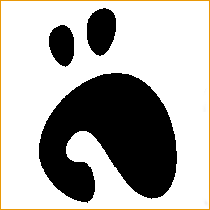
• Desktop-Icons. Es gibt im Shell-Konzept standardmäßig keine Desktop-Icons auf der Arbeitsfläche. Der viele Monitorplatz wird verschwendet. Dateisymbole lassen sich in den erweiterten Einstellungen allerdings ganz fix wieder einschalten.
• Verschwundene minimierte Fenster. Minimierte Fenster tauchen im Übersichtsmodus nicht mehr auf; um ein minimiertes Fenster wiederzufinden, muss man es über das Dock suchen. Das hat auch damit zu tun, dass Minimieren im Konzept der Shell eigentlich gar nicht mehr vorgesehen ist, manche Distributionen wie Fedora es aber standardmäßig wieder in den Fensterknöpfen aktiviert hatten. Eine arbeitsflächenübergreifende Fensterliste fehlt. Umso ärgerlicher, weil die Gnome-Shell zum ausgiebigen Verteilen der Programme auf neue Arbeitsflächen verführt. Ein Workaround besteht z.B. in der Installation des Minimized-Window-Reminders.
• Fehlendes permanentes Dock. Ungewöhnlich ist auch, dass das Dock nicht standardmäßig sichtbar oder zumindest in der Hauptebene erreichbar ist, ohne den Übersichtsmodus aufrufen zu müssen. Erst die Windows-Taste drücken zu müssen oder die linke obere Ecke anzusteuern, um dann das Dock wieder nach unten abfahren zu müssen, sorgt für nervende Mauswege. Mit der passenden Erweiterung lässt sich das Dock in die oberste Ebene holen – bringt allerdings neue Probleme mit sich, wenn gleichzeitig Icons auf dem Desktop liegen – diese sind dann nicht mehr erreichbar.
• Keine Favoritenleiste im Panel. Es fehlt ein schneller Zugriff auf die Dateimanager-Lesezeichen, ohne erst ein Dateimanager-Fenster aufrufen zu müssen. Mit der Erweiterung Places Status Indicator lässt sich ein Lesezeichenmenü in die Standardleiste integrieren.
• Kein Schnellzugriff auf Dateien. Das schnelle Erreichen eigener, oft genutzter Dateien fehlt ebenso wie ein Verlauf. Die Funktion einer History lässt sich mit einer Erweiterung nachrüsten, auch für Standarddateien gibt es eine solche.
• Fehlender Desktopindikator. Man sieht außer im Übersichtsmodus nicht, auf welcher Arbeitsfläche man sich gerade befindet. Die Erweiterung Workspace Indicator schafft Abhilfe. Damit wird dann zugleich auch der schnelle Desktopwechsel mit der Maus möglich, für den man sonst ebenfalls erst in den Übersichtsmodus schalten muss.
• Die Leiste. Die schwarze Leiste am oberen Rand, das Panel, das eigentlich keins mehr sein soll und nur durch Erweiterungen zu einem solchen wird, ist relativ nutzlos, und wird im Betrieb eigentlich für nichts weiter gebraucht, als die Uhrzeit anzuzeigen. Das hätte man auch platzsparender hinbekommen. Um sie auszublenden, braucht man ebenfalls eine Erweiterung.
• Nicht intuitiver Übersichtsmodus. Die Exposé-Ansicht im Übersichtsmodus skaliert zu starr, denn vorhandene Fenster werden im Übersichtsmodus alle auf dieselbe Höhe skaliert. Kleinere Fenster wirken dadurch größer und Vollbildfenster wirken im Verhältnis viel kleiner. Das erschwert das intuitive Erfassen und Wiederfinden eines Fensters. Sind viele Fenster offen, sehen sie außerdem irgendwann alle fast gleich aus – und dann muss man die Titelzeilen bewusst lesen, um ein Fenster zu identifizieren.
• Zusätzliche Schikanen beim Dateilöschen. Dateien können nicht mit der Entfernen-Taste in den Mülleimer gelegt werden, es braucht zwingend die Tastenkombination Strg+Entf. Wer regelmäßig zwischen verschiedenen Systemen wechselt, verzweifelt.
• Der Weißraum. Was optisch super ist, hat leider funktionale Nachteile. Für die Touchbedienung sicher nützlich, doch mit der Maus macht es keinen Spaß mehr. Im Dateimanager muss mehr gescrollt werden, Menüs werden länger, und damit auch die Mauswege. Wo eigentlich ein kleiner Schubser reichen sollte, um einen Menüeintrag anklicken zu können, muss stattdessen über den halben Bildschirm gefahren werden. Auf kleinen Bildschirmen wirkt alles übertrieben klobig und zwingt auf Notebooks praktisch fast schon zum permanenten Arbeiten im Vollbildmodus.
• Alt+Tab-Verhalten. Das Tastenkürzel Alt-Tab zum Wechseln zwischen offenen Fenstern wurde aufgeteilt auf verschiedene Tastenkombinationen, standardmäßig wechselt man nun zwischen Programmen, nicht mehr zwischen Fenstern. Das ist durchdacht und innovativ, aber unpraktisch, weil man in der Regel nicht darüber nachdenkt, ob man zwischen Fenstern oder Anwendungen wechseln möchte, sondern oft einfach intuitiv zum vorherigen Fenster zurückkehren will. Auch springt Alt+Tab ggf. zwischen Anwendungen auf verschiedenen Arbeitsflächen hin und her, was die Sache noch verwirrender macht. Mit einer Erweiterung ist das alte Verhalten zwar wiederherstellbar, doch es gibt weiterhin keine Möglichkeit, das Wechseln auf eine virtuelle Arbeitsfläche zu beschränken, man springt dann munter zwischen allen virtuellen Desktops hin und her.
• Nichtzulassung eigener Startbefehle. Die Zuweisung der Standardanwendungen funktioniert nicht optimal; wenn Programme nicht in der Vorauswahl auftauchen, gibt es keine Möglichkeit, sie mit einem individuellen Befehl aufzurufen, es muss notfalls erst ein entsprechender Starter gebastelt werden.
• Schüchternes Nautilus. Über Tastenkürzel direkt aufgerufene Verzeichnisse öffnen sich in Nautilus nicht im Vordergrund, sondern stets hinter anderen vorhandenen Fenstern. Stattdessen taucht die Meldung „Dateien ist bereit“ auf.
• Arbeitsflächenverwaltung nicht konfigurierbar. Das automatische Hinzufügen von neuen Arbeitsflächen lässt sich entweder aktivieren oder ganz abschalten. Nutzt man z.B. zusätzliche Programme wie Devilspie, um Fenster automatisch auf verschiedene Arbeitsflächen zu verteilen, funktioniert das nicht richtig, wenn man noch gar keine Fenster geöffnet hat – und daher nur ein Desktop bereitsteht: Ruft man ein Programm auf, das eigentlich auf Desktop 2 landen sollte, öffnet es sich auf Arbeitsfläche Nr. 1. Andersherum, wenn wiederum alle Anwendungen auf Desktop 1 geschlossen werden, rutschen die auf Desktop 2 geparkten Fenster automatisch auf den ersten Desktop. Das erinnert in der Handhabung ein wenig an die kafkaesken Menüs, die zu Windows98-Zeiten der große Renner bei Microsoft waren, aber aus gutem Grund recht schnell wieder beerdigt wurden (in den Menüs waren nur häufig benutzte Einträge sichtbar, die seltener benötigten wurden nach und nach ausgeblendet, im Ergebnis befanden sich die Einträge immer an unterschiedlichen Positionen, intuitives Ansteuern wurde unmöglich). Bei der Gnome-Shell sind es nun die Fenster, die nie da sind, wo man sie eigentlich erwartet. Die Idee ist gut, beim Knappwerden von Arbeitsfläche neue Desktops anzulegen, aber Fenster automatisch dorthin zu verschieben oder Arbeitsflächen ohne Rückfrage wieder zu entfernen, wenn das letzte Fenster geschlossen wurde, nervt unendlich und müsste konfigurierbar sein.

Idee und Montage: „orc“
• Funktionsreduzierung bei Programmen. Das Terminal verlor die Transparenz, Nautilus die geteilte Ansicht, die Embleme und die Baumnavigation in der Seitenleiste. Die Autostarteinstellungen werden entfernt.
• Tastenkürzel funktionieren nicht im Übersichtsmodus. Wenn man feststellt, dass das gesuchte Programm nicht bereits ausgeführt wird, muss man den Modus erst wieder verlassen, um das Programm per Kürzel starten zu können. Ein Workaround ist nicht bekannt.
Es gibt für alles eine Lösung
Die Auflistung der Negativpunkte ist überraschend lang, zeigt aber auch, dass sich die bemängelten Punkte durch Erweiterungen fast vollständig beheben lassen. Mit einem Sack voller Ergänzungen und der Anpassung der Grundeinstellungen kann man sich die Shell so zurechtbiegen, dass sogar traditionelle Desktoparbeit damit wieder möglich wird oder dass sie sich fast so verhält wie andere Oberflächen oder eben das alte Gnome (was die Gnome-Leute auch selbst mit der Gnome-Classic-Sitzung anbieten, indem einige der hier genannten Erweiterungen standardmäßig integriert und aktiviert werden).
Doch dann kann man auch gleich einen anderen Desktop nehmen und spart sich die Nachrüstung und Inkonsistenzen, die zwangsläufig entstehen, wenn versucht wird, ein originäres Konzept wieder in ein anderes zurückzuverwandeln. Dieser Aufwand steht kaum im Verhältnis zum Ergebnis, der Wechsel zu einer alternativen Umgebung wie KDE, XFCE, Mate oder Cinnamon drängt sich dann geradezu auf. Denn auch wenn sich viel mit Erweiterungen nachrüsten lässt, entstehen doch gerade dadurch gleich zwei neue Nachteile:
• Verteilte Einstellungen. Die Installation auch simpler Erweiterungen führen das Konzept der unnötigen Konfiguration vollends ad absurdum. Bereits in einem erweiterungslosen Gnome muss man ggf. Einstellungen an vier (!) verschiedenen Orten vornehmen: in den normalen Einstellungen, in den erweiterten Einstellungen (Tweak Tool), im Konfigurationseditor und in allgemeinen Systemkonfigurationsdateien. Dazu kommen dann noch weitere Einstellungen für die Erweiterungen, die von den Erweiterungen selbst an allen möglichen Orten des Systems verteilt werden, im Tweak Tool, in Leisten oder sonstwo. Das Auffinden wird zum Suchspiel.

Diese Erweiterung baut die Einstellungen in das Abmeldemenü ein.
• Fehlende Updatesicherheit. Sofern man auf Erweiterungen setzt, kommt hinzu, dass nicht alle Erweiterungen auch stets für alle Versionen der Shell im Angebot sind. Erweiterungen verwaisen und die Funktionalität geht verloren, wenn sich niemand findet, der die Wartung übernimmt. Die Gnome-Erweiterungsseiten sind voll von Hilferufen der Nutzer, bestimmte Erweiterungen doch auch für aktuellere Gnome-Shell-Versionen lauffähig zu machen. Es wächst ein Ökosystem innerhalb der Gnome-Shell heran, das äußerst zerbrechlich ist. Nur wenige Erweiterungen wurden direkt in die Shell integriert. Und dass Gnome-Shell-Anwender Erweiterungen brauchen, scheint eher die Regel als die Ausnahme zu sein.
Jetzt aber Schluss mit dem Gnome-Bashing
Auch wenn dieser Eindruck entstehen mag: Nicht alles muss man bei der Gnome-Shell nachrüsten, manche Konventionen findet man auch in der Shell weiterhin. So funktioniert Alt+F2 zum Aufrufen eines Befehl-ausführen-Dialoges, der Mittelklick auf einen Fenstertitel oder in den Bereich des neuen Globalmenüs bringt das Fenster in den Hintergrund. Die Shell leistet sich sogar Redundanz, z.B. bräuchte es den Übersichtsmodus mit verkleinerten Fenstern gar nicht, wenn man doch schon das Dock auf der linken Seite hat. Sogar das Anlegen eigener Tastenkürzel ist ohne Zuhilfenahme von Drittsoftware möglich. Aber wie lange noch? Die Unsicherheit über den Funktionsumfang wird zum bestimmenden Faktor bei der Gnome-Shell-Entwicklung.
Manches lässt sich jedoch selbst mit Erweiterungen nicht beheben. Die Mauswege sind generell zu lang, die Shell unübersehbar auf Tastaturbedienung hin getrimmt und dahingehend wenig flexibel. Das große Grundkonzept der unbedingten Reduzierung macht alles irgendwie umständlich, und die vielen kleinen Merkwürdigkeiten die Shell in der Summe aufwändig. Der Funktionsausbau lässt die Shell für so manchen Anwender sogar indiskutabel werden, da hilft dann auch kein Classic-Modus weiter, der prinzipiell einige der Kritikpunkte aufzufangen vermag. Durch den forcierten Minimalismus wird alles komplizierter – komplizierter, als eine von vornherein weniger spartanische Shell je sein könnte.
Dieser Artikel ist Bestandteil der „Not my Desktop“-Reihe.
Bereits erschienen:
• Wird GNOME wieder zum Zwerg?
• Eine Woche Gnome 3: Der uniformierte Desktop
• Strategien zur GNOME-3-Vermeidung
• Gnome-Shell – es wird immer unübersichtlicher
• Endlich: Gnome rudert zurück
• Die Gnome-Shell macht auf alt
• Die Tragik der Gnome-Shell
• Der Gnome-Shell eine Chance